Hoe voeg je een Facebook-stijl tijdlijn toe in WordPress
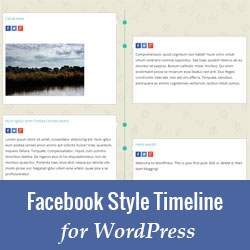
Vind je het Facebook-tijdlijnontwerp leuk? Wilt u een tijdlijnstijlontwerp toevoegen aan uw site? Welnu, dat kan je. Hoewel er verschillende WordPress-thema's zijn die berichten in een tijdlijnstijl van Facebook weergeven, wat als u deze alleen voor een specifieke categorie of tag wilde weergeven? In dit artikel laten we je zien hoe je een Facebook-stijl tijdlijn toevoegt in WordPress zonder je thema te veranderen.
Het tijdlijnscherm is perfect als u uw voortgang met betrekking tot een specifiek onderwerp in uw leven of bedrijf wilt volgen.

Video-instructies
Abonneer je op WPBeginnerAls je de video niet leuk vindt of meer instructies nodig hebt, ga dan door met lezen.
Allereerst moet u de Timeline Ultimate-plug-in installeren en activeren. Bij de installatie voegt de plug-in een nieuw menu van de tijdlijn Ultimate toe aan uw WordPress-beheerbalk. Als u uw tijdlijn wilt maken, moet u deze bezoeken Tijdlijn Ultimate »Nieuwe tijdlijn Ultimate.

U wordt gevraagd om een titel in te voeren voor uw tijdlijn, die kan zijn wat u maar wilt. Daaronder ziet u drie tabbladen: tijdlijnopties, tijdlijnstijl en tijdlijncontent. Standaard toont de plug-in u het tabblad tijdlijnopties waar u het aantal berichten en miniatuurinstellingen kunt selecteren.
Timeline Ultimate wordt geleverd met een aantal ingebouwde stijlopties. Klik op de Tijdlijnstijl tab om de weergave van uw tijdlijn te configureren. U kunt de achtergrondafbeelding, kleuren en tekengrootten kiezen.

Daarna moet je klikken op Tijdlijn inhoud tab om de inhoudsinstellingen aan te passen. Tijdlijn Ultimate ondersteunt ook aangepaste berichttypen.

U kunt ook kiezen uit uw laatste berichten, categorieën, tags, aangepaste taxonomieën, jaarlijkse of zelfs maandelijkse archieven.
Als u tevreden bent met de wijzigingen, klikt u op de publicatieknop om deze tijdlijn klaar te maken.
Uw tijdlijn weergeven op een bericht of pagina
Elke tijdlijn gemaakt door de plug-in wordt geleverd met zijn unieke shortcode en sjabloontag. Het enige dat u hoeft te doen, is de shortcode kopiëren en vervolgens in een pagina plaatsen of plaatsen in WordPress.

Dat is alles wat u nu kunt doen om de pagina te bezoeken en uw tijdlijn in Facebook-stijl in actie te zien.
We hopen dat dit artikel u heeft geholpen om een tijdlijn in Facebookstijl toe te voegen aan uw WordPress-site. U kunt meerdere tijdlijnen toevoegen, dus u kunt tijdlijnen toevoegen voor uw evenementen, onderwerpen of het bijhouden van tijdschriften.
Als je dit artikel leuk vond, meld je dan aan voor onze YouTube-video-tutorials over WordPress. U kunt ons ook vinden op Twitter en Google+.


